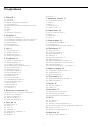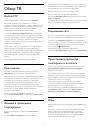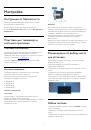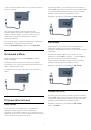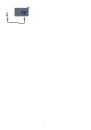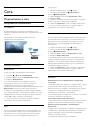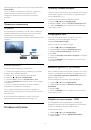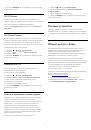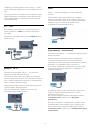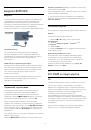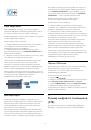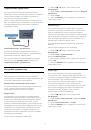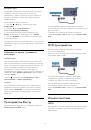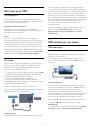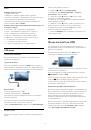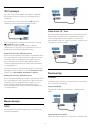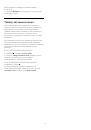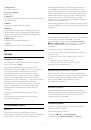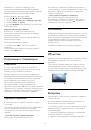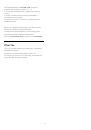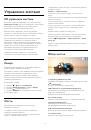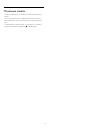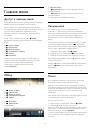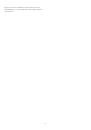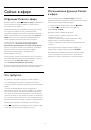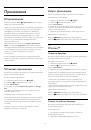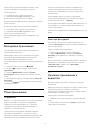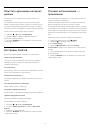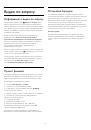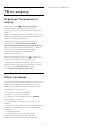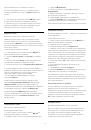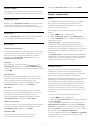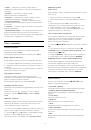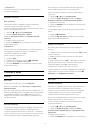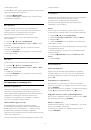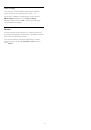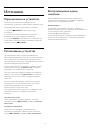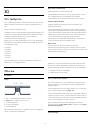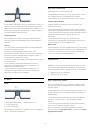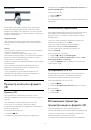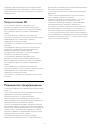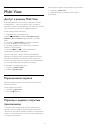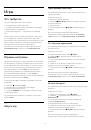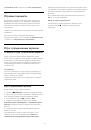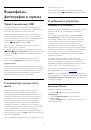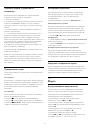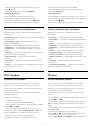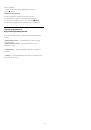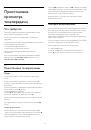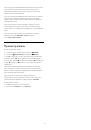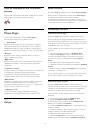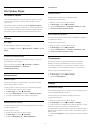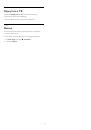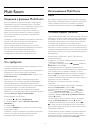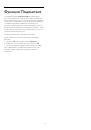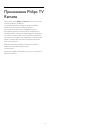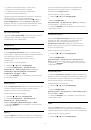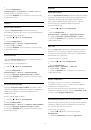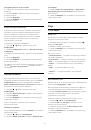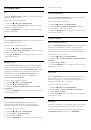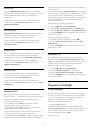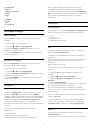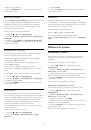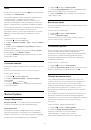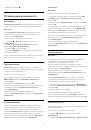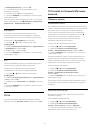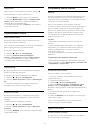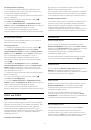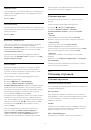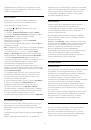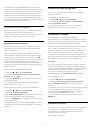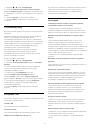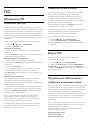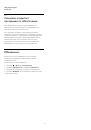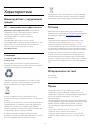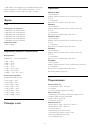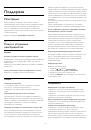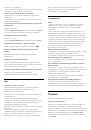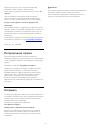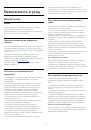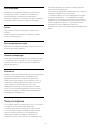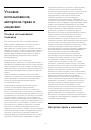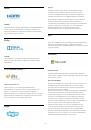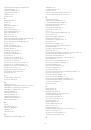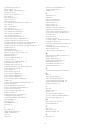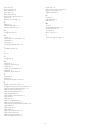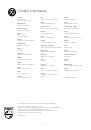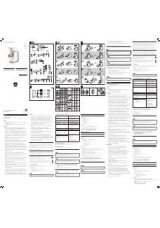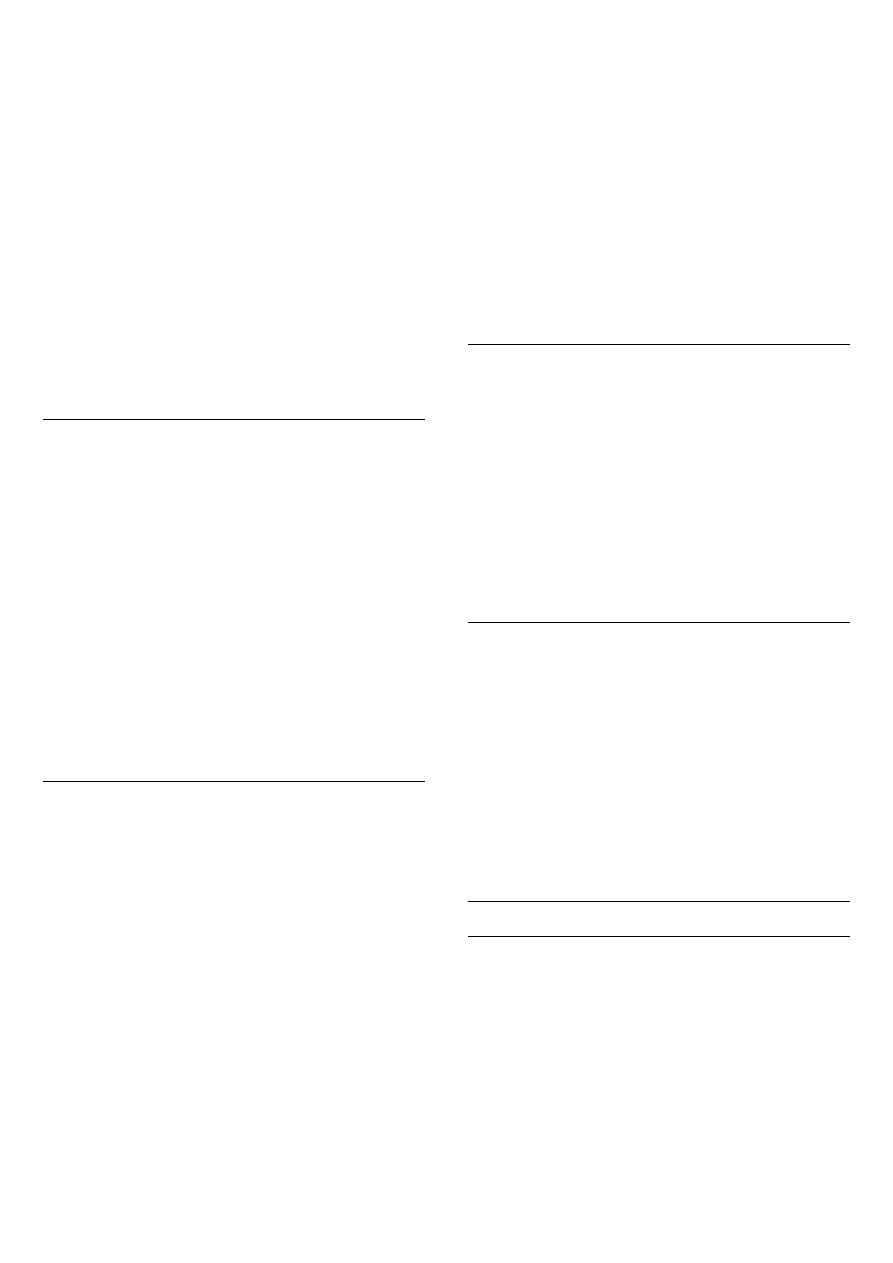
Чтобы подключить телевизор к мосту Hue…
1 -
Когда телевизор будет подключен к сети, на экране
появится список обнаруженных мостов Hue. Если найти
мост не удалось, выберите пункт
Повторить поиск
.
Если телевизор нашел только один мост Hue,
выберите
Далее
.
Если доступно несколько мостов Hue, нажмите на тот,
который хотите использовать и выберите
Далее
.
2 -
Перейдите к
мосту Philips Hue
и нажмите кнопку
соединения, расположенную в середине устройства. При
этом мост Hue будет связан с телевизором. Сделать это
нужно в течение 30 секунд. После установки связи на экране
телевизора появится подтверждение.
3 -
Когда появится подтверждение, нажмите
OK
.
После установки связи между мостом Philips Hue и
телевизором необходимо настроить
светильники Hue
.
Лампы Hue
Ниже описывается, как выбрать
светильники Philips Hue
,
которые будут подключены к подсветке Ambilight.
В общей сложности для Ambilight+Hue можно настроить до
9 светильников Philips Hue.
Чтобы выбрать светильники для Ambilight+hue, выполните
следующие действия.
1 -
В меню
Настроить Ambilight+hue
нажмите
Лампы Hue
.
2 -
Отметьте светильники, которые должны быть
подключены к подсветке Ambilight. Для этого выделите имя
нужного светильника.
3 -
По завершении нажмите
OK
.
Когда все светильники будут выбраны для подключения к
Ambilight+hue, перейдите на страницу
Настройка
светильников
.
Настроить лампу
Далее необходимо настроить каждый
светильник Philips
Hue
.
Для настройки светильников Hue…
1 -
Нажмите на название светильника в меню
Настроить
Ambilight+hue
. Выбранный пункт начнет мигать.
2 -
Сначала необходимо указать, как светильник расположен
относительно телевизора. После того как будет
установлено правильное значение в поле
Угол
, светильник
загорится соответствующим цветом Ambilight. Выберите
нужное положение с помощью ползунка.
3 -
Далее необходимо задать
Расстояние
от телевизора до
светильника. Чем больше это расстояние, тем меньше будет
яркость цвета Ambilight. Укажите расстояние с помощью
ползунка.
4 -
Наконец, установите
Яркость
светильника. Выберите
нужное значение с помощью ползунка.
5 -
Чтобы завершить настройку текущего светильника,
нажмите
OK
.
6 -
По описанной процедуре в меню
Настроить
Ambilight+hue
можно настроить каждый светильник.
7 -
Когда все светильники Ambilight+hue будут настроены,
нажмите
Завершить
.
Система Ambilight+hue готова к использованию.
Впоследствии вы в любой момент можете изменить
конфигурацию Ambilight+hue.
Чтобы изменить конфигурацию, нажмите
и
выберите
Конфигурация
>
Ambilight
>
Ambilight+hue
>
Конфигурация
.
Насыщенность
Параметр
Эффект
позволяет настроить уровень подсветки
Ambilight для светильников Ambilight+hue.
Чтобы настроить эффект Ambilight+hue, выполните
следующие действия.
1 -
Нажмите
и
(Влево)
Конфигурация
.
2 -
Нажмите
Ambilight
>
Ambilight+hue
>
Эффект
присутствия
и выберите нужный уровень с помощью
ползунка.
3 -
Нажмите
BACK
(если потребуется, несколько раз),
чтобы закрыть меню.
Просмотреть конфигурацию
В разделе
Просмотр конфигурации
можно проверить
текущую конфигурацию Ambilight+hue: используемую сеть,
количество подключенных ламп и т. д.
Чтобы просмотреть текущие настройки Ambilight+hue,
выполните следующие действия.
1 -
Нажмите
и
(Влево)
Конфигурация
.
2 -
Нажмите
Ambilight
>
Ambilight+hue
>
Просмотреть
конфигурацию
.
3 -
Нажмите
BACK
(если потребуется, несколько раз),
чтобы закрыть меню.
Дополнительные настройки Ambilight
Цвет стены
Параметр
Цвет стены
позволяет нейтрализовать влияние
цвета стены на цвета подсветки Ambilight. Выберите цвет
стены, перед которой расположен телевизор, и искажение
цветов Ambilight будет устранено.
Чтобы выбрать цвет стены, выполните следующие действия.
1 -
Нажмите
и
(Влево)
Конфигурация
.
2 -
Нажмите
Ambilight
>
Дополнительные
>
Цвет стены
.
3 -
На цветовой палитре выберите цвет стены, перед
84